Probabilmente ti è già capitato in passato o magari proprio adesso di dover aggiornare o installare i drivers sul tuo computer ... e forse non hai nemmeno idea di cosa siano...
Se è così sei nel posto giusto perché con questa breve guida ti spiegherò in modo semplice cosa sono e a cosa servono i drivers su Windows; alla fine di questa guida sarai in grado di installarli o aggiornarli in totale autonomia e in modo gratuito senza dover chiedere a nessuno, così che riuscirai a mantenere il tuo sistema sempre aggiornato anche in merito a questo aspetto dell'informatica.
Cosa sono i drivers ?
Un driver altro non è che un pacchetto software che si occupa di dialogare con il tuo sistema operativo per istruirlo nel corretto utilizzo di una periferica; in pratica fa da ponte affinché la tua versione di Windows (e più in generale di qualsiasi altro sistema operativo) sappia come interagire con un tuo componente hardware, che sia la tua nuova scheda video o audio piuttosto che la tua stampante, non importa, è un sistema universale di scambio di informazioni.
Attraverso il sistema dei drivers, ormai più che collaudato, i costruttori di componenti hardware si assicurano che le proprie schede o periferiche funzionino al meglio su ogni sistema operativo per il quale siano state progettate e rese compatibili, aumentando quindi la propria influenza sul mercato e garantendo al tempo stesso una perfetta funzionalità del prodotto.
Dove posso trovare i drivers e quali devo scegliere ?
I drivers come ti dicevo vengono progettati dal reparto software dei produttori di componenti hardware e pertanto
li puoi trovare nell'apposita sezione download & drivers o drivers & software (in genere si chiama così) del sito ufficiale del produttore stesso.
Il download dei drivers è
gratuito, in quanto si tratta di un componente fondamentale della scheda o periferica di cui disponi e pertanto è compresa nel prezzo che hai già pagato in un modo o nell'altro.
La cosa importante è utilizzare solamente drivers specifici per il tuo sistema operativo e compatibili per il tuo esatto modello di scheda o periferica.
Voglio spiegarti meglio questo punto in quanto è fondamentale...
Ogni driver può essere stato progettato specificamente per uno o più sistemi operativi nonché per uno o più modelli di componenti... questo perché i vari sistemi operativi hanno funzioni e modus operandi differenti... capita quindi per una ipotetica SCHEDA PIPPO che il produttore fornisca drivers diversi per Windows 7, Windows 8, Windows 10 ...
tu dovrai ovviamente utilizzare quelli specifici per il tuo sistema operativo... inoltre, ricordalo bene,
è importante specificare qualunque sia il sistema operativo se si tratta di un sistema a 32 o 64 bit, ovvero l'architettura del sistema.
Ormai da anni i sistemi operativi preinstallati sui computers sono tutti a 64 bit ma potresti avere ancora un cimelio (come nel caso del mio portatile cui sono affezionato) che monta un sistema a 32 bit.
Questa specifica non è un vezzo, dipende dal processore della macchina che può o meno supportare l'architettura a 64 bit... quindi, in conclusione, dai un'occhiata al tuo sistema prima di scegliere i drivers da utilizzare. Per farlo è sufficiente andare sulle proprietà del sistema operativo e la dove trovi scritta la versione di Windows troverai anche indicata l'architettura.
In ultima analisi ricorda che un sistema a 64 bit può utilizzare un driver a 32 bit in modalità compatibile mentre non è vero il contrario dato che una macchina a 32 bit non ha il set di instruzioni necessarie per l'interpretazione di un driver scritto per macchine a 64 bit.... se provi a utilizzare un drivers a 64 su un sistema a 64 bit otterrai un messaggio di errore in fase di installazione.
Per facilitarti nel compito della ricerca dei drivers che ti sono necessari, quasi tutti i siti dei produttori ti guidano nella scelta del tuo computer chiedendoti il numero di serie dal quale derivano automaticamente sistema e architettura come mostrato nell'esempio dello screenshot seguente...
... oppure ti consentono di scegliere manualmente il modello nel caso si tratti di macchine pre-assemblate... oppure ancora ti consentono di scegliere manualmente sistema operativo e architettura come nel prossimo screenshot.
Il consiglio quindi, lo ripeto, è
utilizzare driver specifici per il tuo sistema e la tua architettura...
... potrebbe accadere che non li trovi o non sono ancora stati rilasciati; questa condizione è frequente alla pubblicazione di una nuova versione del sistema operativo che ovviamente essendo "appena nato" non può disporre di drivers specifici per schede create prima della sua comparsa, ma anche in questo caso avendo un pò di pazienza vedrai che il produttore rilascerà dei drivers aggiornati al più presto.
In tale casistica o qualora non dovessi trovarli sappi che puoi provare ad utilizzare drivers scritti per il sistema operativo precedente o al limite per quello più recente a disposizione, ma non è detto che funzioni e che siano stabili... ma meglio di niente ... non puoi fare danno, al massimo le cose non funzionano a dovere e potrai sempre disinstallare il driver.
Come si installa un driver ?
Per installare un driver una volta che hai scaricato quello giusto come già specificato non devi fare altro che
fare doppio click sul file in tuo possesso; trattandosi nel 99% dei casi di pacchetti autoinstallanti penserà a tutto l'installer e tu dovrai semplicemente accettare le varie politiche proposte nelle schermate che ti saranno presentate.
Una volta installato il nuovo driver non dovrebbe essere necessario riavviare il sistema operativo, a meno che non ti venga espressamente richiesto ma se lo fai comunque è meglio.
L'installazione del nuovo driver farà si il tuo sistema operativo sappia comunicare efficacemente con i componenti del tuo computer e tutto funzionerà come gli ingegneri hanno programmato.
Come verificare se mancano alcuni drivers e cosa fare dopo ?
La domanda che ti potresti porre è ... ma come faccio a capire se ho bisogno di installare un driver nel mio sistema ?
Sappi che molto spesso Windows riesce, specie nelle versioni più recenti, ad installare un driver per i tuoi componenti in totale autonomia, riconoscendolo dal proprio database o cercandolo in rete qualora si rendesse conto che sia mancante.
Sebbene questa condizione da sola ti tolga la maggior parte del lavoro, non sempre il driver scelto in automatico è quello migliore e può valere la pena andarselo a scaricare manualmente dal sito del produttore... non solo per essere certo di possedere quello corretto, cosa fondamentale, ma anche perché così facendo ti assicuri di avere l'ultima versione aggiornata. Questo consiglio non deve però portarti alla spasmodica ricerca di un aggiornamento... il consiglio migliore infatti è quello di controllare il sistema e se tutto funziona bene con i drivers specifici fare gli aggiornamenti 1 o 2 volte l'anno sarà più che sufficiente, anche perché come ti accorgerai installare l'ultimissimo aggiornamento non per forza ti porterà miglioramenti ... e ne porterà sempre meno man mano che passano gli anni in quanto magari i bugs presenti sono stati corretti e di migliorie non se ne possono ottenere più.
In ogni caso, una verifica della corretta identificazione dei componenti è fondamentale.
Per farlo non devi fare altro che andare sul pannello di controllo e scegliere la voce SISTEMA, quindi selezionare GESTIONE DISPOSITIVI.
Su Windows 10 che ha un suo pannello di amministrazione un pò particolare è sufficiente scrivere "
Gestione dispositivi" sulla barra di ricerca accanto a start per far comparire la voce da cliccare.
Una volta selezionata la funzione finale
gestione dispositivi comparirà questa schermata riepilogativa dei componenti.
La cosa importante è che
non vi siano voci con un punto interrogativo o esclamativo accanto, cosa che evidenzierebbe la presenza di componenti non riconosciuti per assenza di drivers o per utilizzo di drivers sbagliati. Ecco un esempio chiarificatore.
In questo caso, come già accennato, hai due strade...
- La prima, che ti consiglio, è installare manualmente i drivers per il tuo esatto modello di computer scaricandoli dal sito del produttore.
Vai sul sito del produttore del tuo computer... una volta individuati i downloads disponibili comincia installando tutti i drivers per la scheda madre ed il chipset... di solito sono quelli più importanti e specifici mentre gli altri è facile che siano già stati riconosciuti automaticamente dal sistema operativo... qualora così non fosse controlla di nuovo la schermata dei dispositivi non riconosciuti e vedi cosa potrebbe mancare... continua quindi con i driver per la gestione del disco fisso, della scheda video e audio, la wifi e bluetooth, la webcam ... dopo avere installato un po' di drivers specifici ricontrolla la
schermata e vedi se manca ancora qualcosa... e vai avanti così fintanto che tutti i componenti non saranno correttamente riconosciuti. In caso di dubbi per un computer con un modello esatto installa tutti i drivers disponibili e vai sul sicuro.
- La seconda è cliccare col tasto destro sull'ultimo ramo della voce relativa al dispositivo non riconosciuto e scegliere AGGIORNAMENTO SOFTWARE DRIVER o AGGIORNAMENTO DRIVER; questa azione farà ricercare al sistema operativo un driver adatto a far funzionare la periferica.
Non sempre funziona ma talvolta è un metodo risolutivo e veloce.
- Scaricare specificamente drivers noti come quelli della scheda video: in tal caso non è necessario recarsi sul sito del produttore del tuo computer, basta andare sul sito del produttore della scheda video e scaricare l'ultimo driver disponibile per il tuo sistema operativo.
Per fare un esempio banale se hai una scheda video nVidia, vai su un motore di ricerca e scrivi "nvidia driver download" per trovare la pagina di download dei drivers... da qui, segui le indicazioni che generalmente ti guidano nell'individuazione del driver più adatto a te e infine scaricalo ed installalo e hai finito.
Notebook e computer di marca o computer assemblati
Tutto quanto detto sinora è valido per ogni tipo di macchina in tuo possesso ma voglio farti notare come ci sia una differenza tra computer assemblati (da te stesso o da altri) e computer di marca definiti da un preciso modello.
Mentre su un computer assemblato dovrai scaricarti manualmente sito per sito i drivers necessari ai vari componenti hardware, sui pc di marca così come in particolare su qualsiasi notebook, il distributore fornisce tutti i drivers necessari sul proprio sito web, quindi non dovrai che recarti sul sito madre e cercare il tuo preciso modello per arrivare alla pagina di download di tutti i pacchetti di drivers necessari; una volta qui scaricali tutti quanti e installali uno per uno per essere certo/a che la tua macchina utilizzi quelli corretti... infine mettili al sicuro, così oltre ad usarli nell'immediato potrai riutilizzarli in caso di formattazione o problemi vari.
Gli aggiornamenti dei drivers
Di tanto in tanto ed in particolar modo quando vengono trovati bugs anche i drivers vengono aggiornati come qualunque altro software del mondo... e sarebbe importante che tu li aggiornassi a tua volta sul tuo sistema.
Ti consiglio quindi, se tutto funziona bene con quelli già in tuo possesso, di fare un controllo semestrale alla ricerca di aggiornamenti... se ne trovi, controlla il motivo dell'aggiornamento e qualora leggessi che si rende necessario per risoluzione di problemi o miglioramenti prestazionali scaricali e installali sopra a quelli già presenti... anche in tal caso la procedura sarà automatica e guidata e ci metterai pochissimo tempo.
Esistono softwares indipendenti o legati a softwares terzi sotto forma di componenti aggiuntivi che promettono di cercare e aggiornare i drivers del tuo sistema al posto tuo... per la mia esperienza non funzionano granché bene e spesso si tratta di componenti a pagamento...
Si è inoltre rivelata una via di ingresso per virus e malwares, rilasciati all'interno di questo tipo di pacchetti che sfruttano il desiderio dell'utente di avere qualcosa che si occupi per proprio conto di fare l'aggiornamento dei drivers... ovviamente parlo di casi limitati, ma ti invito all'attenzione... se scegli di usarli,
assicurati che si tratti di softwares rilasciati e controllati da sviluppatori seri, conosciuti e affidabili... non cedere alla tentazione del primo che trovi in rete... e in caso di dubbi ricorda che come ti ho dimostrato puoi aggiornare i tuoi drivers manualmente senza problemi.
Conclusioni
Con questa breve carrellata sui drivers spero di essere riuscito a farti capire cosa sono e a cosa servono e soprattutto come fare per installarli sul tuo sistema in base al tipo di computer in tuo possesso.
Potrebbe sembrare complicato ma in realtà una volta che ne avrai installato uno ti convincerai di quanto sia banale e non avrai alcun problema ad installare tutti gli altri, anche perché una volta scelti quelli corretti il resto è totalmente automatico, necessita solo di un pochino di tempo.
Installare i drivers corretti darà al tuo computer la possibilità di esprimersi al meglio in quanto a stabilità e prestazioni, per cui adesso che sai come fare cosa aspetti ? Controlla subito se hai bisogno di qualche correzione e applica quanto ti ho mostrato... vedrai che rimarrai soddisfatto di avere appreso questa importante nozione di gestione dei componenti!
Alla prossima
Stefano Ravagni


 laptop
laptop
 ws_ftp
ws_ftp
 traduttore
traduttore
 on demand
on demand
 I.T.
I.T.
 bit
bit
 larghezza di banda
larghezza di banda
 windows xp
windows xp
 IP dinamico
IP dinamico
 agp
agp

 Data di pubblicazione:
14/10/2021
Data di pubblicazione:
14/10/2021
 Sezione: Problemi frequenti
Sezione: Problemi frequenti
 Difficoltà: MINIMA
Difficoltà: MINIMA
 Compatibilità: Variabile in base al sistema operativo
Compatibilità: Variabile in base al sistema operativo

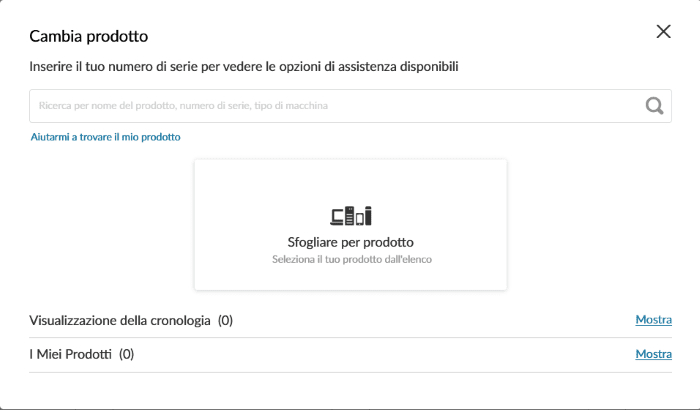

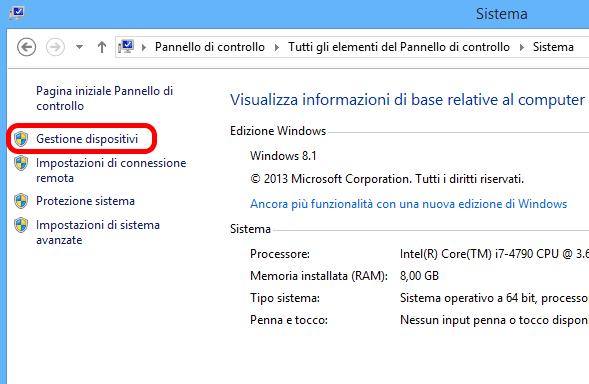


 LE GUIDE CONSIGLIATE PER TE!
LE GUIDE CONSIGLIATE PER TE!

 vorrei estendere il segnale wifi della mia rete di casa in m ... [Continua]
vorrei estendere il segnale wifi della mia rete di casa in m ... [Continua]
 come faccio a creare un indirizzo email e poi ad utilizzarlo ... [Continua]
come faccio a creare un indirizzo email e poi ad utilizzarlo ... [Continua]
 cambiare la tastiera nella lingua che si desidera
cambiare la tastiera nella lingua che si desidera
 eliminare limitazioni dovute ai criteri di gruppo e messaggi ... [Continua]
eliminare limitazioni dovute ai criteri di gruppo e messaggi ... [Continua]
 posso eliminare la cartella windows.old ?
posso eliminare la cartella windows.old ?
 come aumentare la sicurezza dei miei dati e mantenere la pri ... [Continua]
come aumentare la sicurezza dei miei dati e mantenere la pri ... [Continua]
 come posso vedere tutte le periferiche installate nel mio co ... [Continua]
come posso vedere tutte le periferiche installate nel mio co ... [Continua]
 come faccio a masterizzare un cd audio musicale ?
come faccio a masterizzare un cd audio musicale ?
 come evitare la richiesta dell'account microsoft durante l'i ... [Continua]
come evitare la richiesta dell'account microsoft durante l'i ... [Continua]
 one drive si è impossessato del mio desktop
one drive si è impossessato del mio desktop
 comando per riavvio o spegnimento immediato o temporizzato d ... [Continua]
comando per riavvio o spegnimento immediato o temporizzato d ... [Continua]
 come eliminare l'ibernazione o l'avvio rapido (quick boot)
come eliminare l'ibernazione o l'avvio rapido (quick boot)
 Proton Pass
Proton Pass
 NAPS2
NAPS2
 HitFilm Express
HitFilm Express
 EasyBCD
EasyBCD
 Reboot Restore RX
Reboot Restore RX
 Rufus
Rufus
 Ventoy
Ventoy
 Kaspersky password manager
Kaspersky password manager